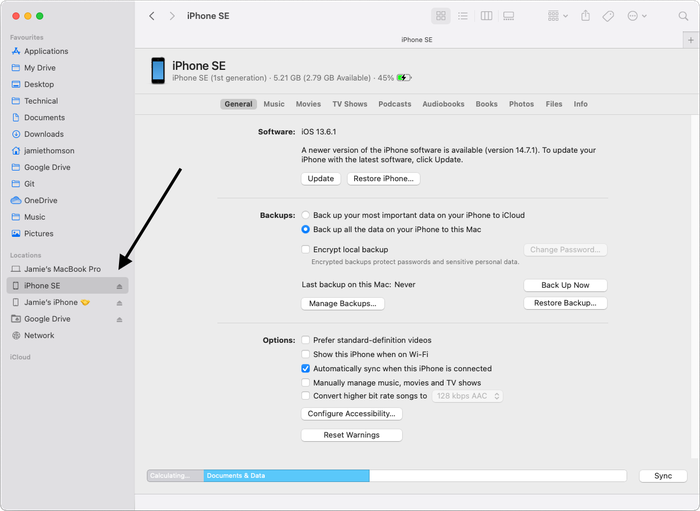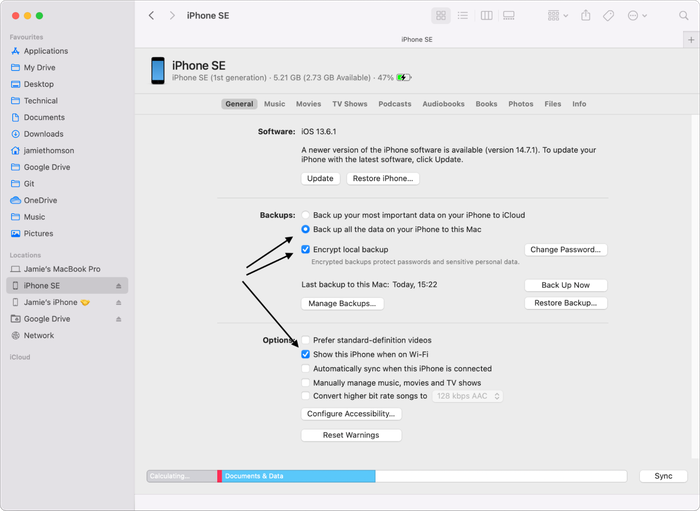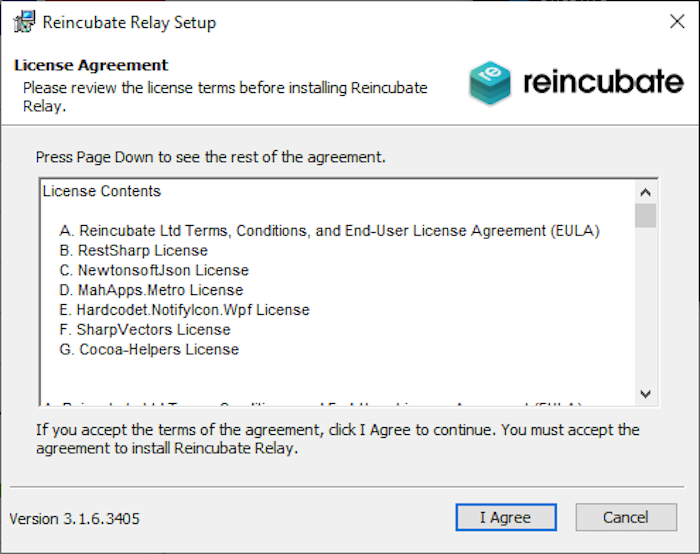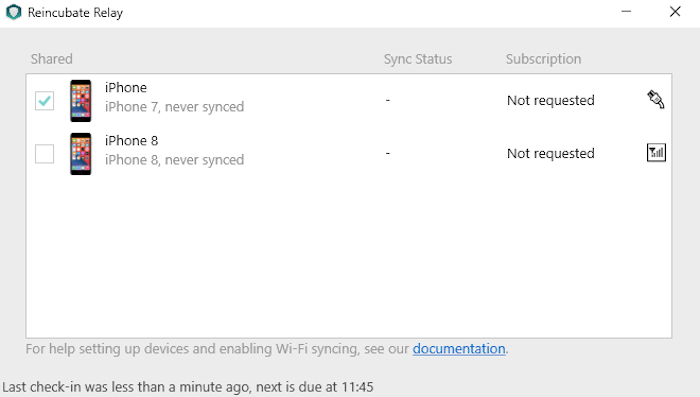Como instalar e configurar o Reincubate Relay
Começando
Se você estiver no Windows ou no macOS Mojave ou mais antigo, certifique-se de que a versão mais recente do iTunes esteja instalada e tenha sido executada pelo menos uma vez em sua máquina. Você pode baixar o iTunes diretamente da Apple, o que recomendamos, ou pode baixá-lo da Microsoft Store no Windows.
No macOS Catalina e mais recente, o iTunes foi substituído pelo Finder - que é instalado por padrão - então já está tudo pronto.
Ativando a sincronização Wi-Fi no iTunes
Recomendamos que a primeira sincronização com qualquer dispositivo seja feita com o dispositivo conectado por meio de um cabo USB ao seu Mac ou PC. Isso ajudará a acelerar a sincronização inicial, que pode levar algum tempo, pois o Relay aprende sobre o dispositivo pela primeira vez. As sincronizações subsequentes exigirão que menos informações sejam enviadas ao Relay e, portanto, podem ser concluídas com a mesma rapidez por Wi-Fi.
Para habilitar a sincronização de Wi-Fi no macOS, com seu dispositivo conectado via USB, localize-o no lado esquerdo de qualquer janela do Finder na Locations (geralmente abaixo de Favourites ). A partir daí, em General → Options , certifique-se de que Show this iPhone when on Wi-Fi esteja marcado.
No Windows (e no macOS Mojave e mais antigo), encontre seu dispositivo no iTunes. Em Summary → Options , certifique-se de que Sync with this iPhone over Wi-Fi esteja marcado.
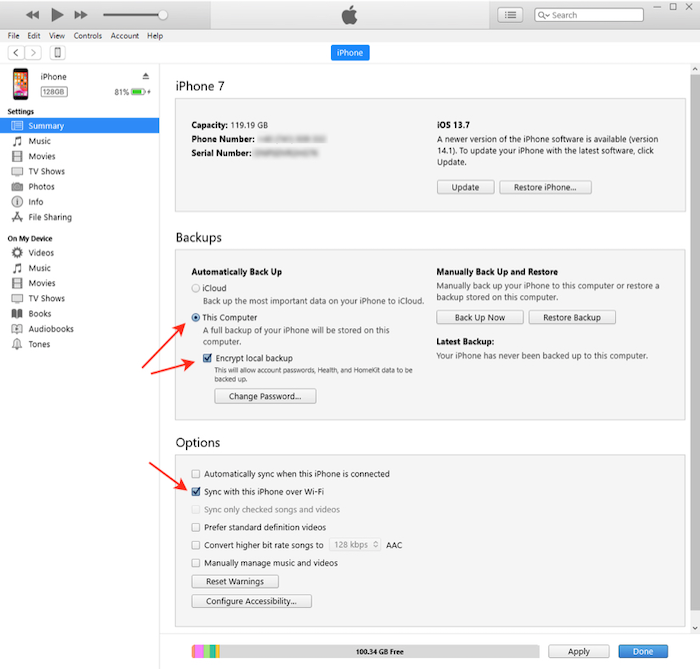
Para testar se a sincronização Wi-Fi foi configurada corretamente: desconecte o dispositivo do computador após ligar a sincronização Wi-Fi e pressione “Sincronizar”. A visualização das opções de backup deve permanecer aberta; se fechar, a sincronização Wi-Fi não funcionará.
Instalar relé de reincubação
O fluxo para a configuração do usuário final é:
Instalar relé de reincubação
![Reincubar o instalador do relé Reincubate Relay's installer]()
Reincubar o instalador do relé O serviço que forneceu a você o relé de reincubação solicitará que você insira o código de emparelhamento
![Reincubar relé mostrando um código de emparelhamento. Reincubate Relay showing a pairing code.]()
Reincubar relé mostrando um código de emparelhamento. Conecte um dispositivo iOS por USB e siga as instruções de confiança do relé de incubação
Marque a caixa "compartilhar" na interface do Reincubate Relay para os dispositivos que o usuário final tem prazer em compartilhar
![Reincubar o relé com um dispositivo compartilhado não sincronizado que ainda não foi solicitado. Reincubate Relay with a shared, unsynced device that has not yet been requested.]()
Reincubar o relé com um dispositivo compartilhado não sincronizado que ainda não foi solicitado.
Depurando a conectividade Wi-Fi
O processo de sincronização Wi-Fi depende do dispositivo iOS manter uma conexão com um computador confiável. É importante entender como o dispositivo iOS se comporta ao fazer isso.
- Se estiver ligado, o dispositivo iOS tenderá a manter uma conexão com o computador host confiável. Se não for energizado, o dispositivo iOS se conectará ao host confiável, mas não necessariamente de forma previsível. Os dispositivos que executam o iOS 11.4.1 ou posterior também devem ter sido desbloqueados na última hora para que o Reincubate Relay sincronize com eles.
- O processo de sincronização do iOS pode ser específico sobre a configuração de Wi-Fi. Em particular, observamos os seguintes problemas:
- Se a rede de um computador Windows tiver sido configurada como "Pública", o Windows fará o firewall das conexões de entrada e isso poderá interferir na sincronização. Há instruções sobre a visualização e edição deste status aqui .
- Se o dispositivo iOS e o computador confiável estiverem em redes Wi-Fi diferentes, eles poderão não conseguir ver um ao outro, mesmo se as redes estiverem em ponte.
- Se o dispositivo iOS e o computador confiável estiverem em bandas de frequência diferentes de uma rede Wi-Fi, eles podem não conseguir ver um ao outro (ou seja, se a rede de um usuário tiver bandas de 2,4 GHz e 5 GHz, e eles compartilham o mesmo SSID, dispositivos pode alternar livremente entre as duas redes. Mover-se entre as bandas desta forma faz interface com a comunicação ponto a ponto da Apple e interromperá uma variedade de tecnologias da Apple, incluindo o AirPlay.
- Ligar e desligar a conexão Wi-Fi no Mac ou PC pode ajudar a resolver um problema de conectividade.
- Se a sincronização travar, você pode conectar o dispositivo ao USB e, em seguida, desligar o Wi-Fi no dispositivo para alternar para o modo USB. Isso pode ser útil se os dados de um usuário final precisarem ser acelerados ou se o usuário final acidentalmente iniciar a primeira sincronização no Wi-Fi em vez do método USB recomendado.
Para acionar e conectar o dispositivo iOS ao host confiável, tente ativar a tela e inserir a senha para desbloquear o dispositivo. Isso geralmente solicita uma tentativa de conexão Wi-Fi.
A Apple tem dois artigos da KB sobre conectividade Wi-Fi: